Kuinka muuntaa MOD-videotiedosto MPG-muotoon
Useimmat meistä eivät todennäköisesti tiedä, mikä MOD -tiedosto on, ja tämä johtuu siitä, että videokamerat eivät ole yhtä suosittuja kuin ennen. Nykyään useimmat ihmiset tallentavat videoita älypuhelimellaan tai millä tahansa laitteella, joka jakaa MP4 -tiedostoja, koska tämä muoto on vakio.

Jos nyt jostain syystä käytät laitetta, joka tallentaa videoita MOD -muodossa , sinulla on todennäköisesti ongelmia videon katsomisessa Windows 10 -tietokoneellasi. Tällä hetkellä ei ole syytä mennä ulos ostamaan uutta kameraa, koska ongelman voi kiertää eri tavoilla.
Aiomme muuntaa MOD - tiedoston MPG :ksi tai yksinkertaisesti käyttää mediasoitinta, joka tukee muotoa videoiden toistamiseen.
Mikä on MOD-videotiedosto?
OK, joten MOD-tiedostot löytyvät yleensä, kun käytetään vanhaa videokameraa. Nämä ovat suurimmaksi osaksi nauhattomia videokameroita, jotka käyttävät muistikortteja . Nyt videokamerayritykset eivät enää käytä tätä tiedostomuotoa, joten sen tuki on melko alhainen.
Lisäksi, koska MOD - tiedostot ovat pohjimmiltaan MPEG-2- ääntä/videota, muuntamisen MPG -muotoon pitäisi olla helppoa. Älä kuitenkaan yritä muuntaa MP4 -muotoon, koska loppulaatu on alkuperäistä huonompi.
Muunna MOD-tiedosto MPG
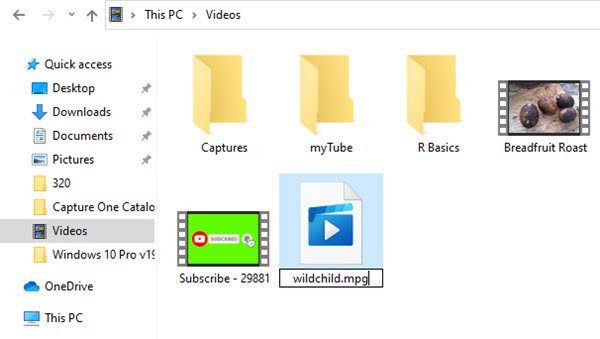
MPG :ksi muuntaminen on erittäin helppoa. Suunnitelmana on muuttaa tiedostopääte .mod:sta .mp4:ksi. Tee tämä napsauttamalla tiedostoa hiiren kakkospainikkeella ja valitsemalla Nimeä(Rename) uudelleen . Jos tiedosto on TWC.mod , muuta se muotoon TWC.mpg ja paina sitten Enter - näppäintä aloittaaksesi muutoksen.
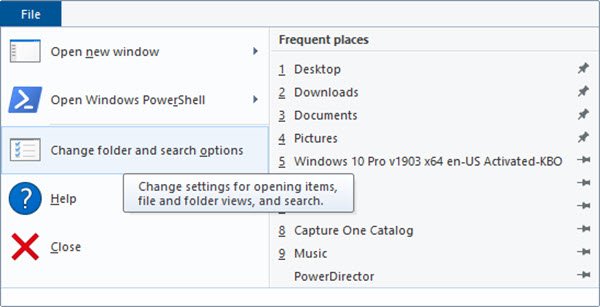
Jos nyt jostain syystä et näe laajennuksen muutosta, suosittelemme, että pakotat Windows 10 :n näyttämään sen.
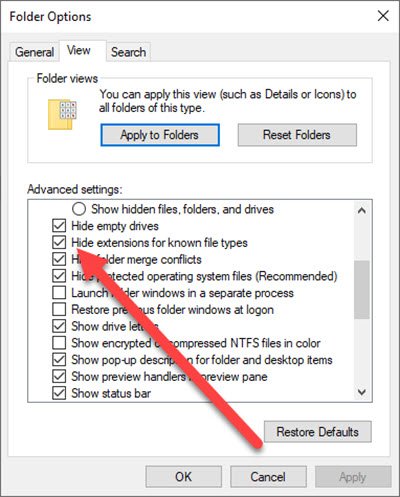
Voimme tehdä tämän siirtymällä Windowsin Resurssienhallintaan(Windows Explorer) ja sieltä selaamalla tiedoston sijaintiin. Napsauta kansiossa File > Change kansiota ja hakuasetuksia ja valitse Näytä(View) . Tässä osiossa sinun pitäisi nähdä valintamerkki Piilota(Hide) tunnettujen tiedostotyyppien laajennukset. Haluat poistaa tämän valinnan ja painaa sitten OK-painiketta.
Muunna MOD : sta MPG : ksi(FFmpeg) FFmpegillä
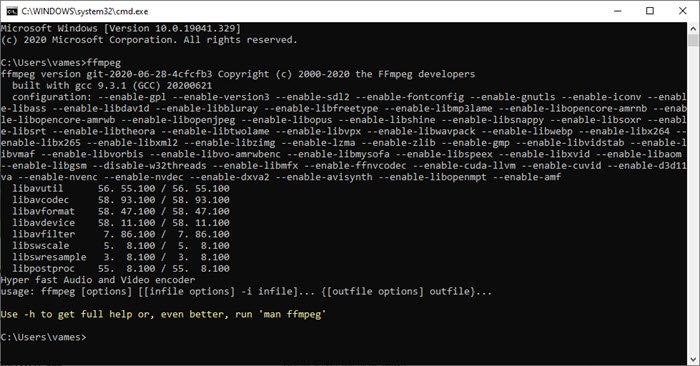
Ensin sinun on ladattava FFmpeg viralliselta verkkosivustolta. Mutta ennen kuin teet niin, muista vain, että tämä on komentorivityökalu, joten varmista, että olet tyytyväinen siihen, ennen kuin jatkat eteenpäin.
Kun olet ladannut työkalun, haluat avata komentoriviympäristön(Command Line) , koska sillä tavalla FFmpeg on käytettävissä. Seuraava vaihe on kirjoittaa komentoriville FFmpeg ja painaa (FFmpeg)Enter - näppäintä. Käytä sieltä seuraavaa komentoa muuntamiseen:
ffmpeg -f mpeg -i FILENAME.MOD -vcodec copy -acodec mp2 -ab 192k FILENAME.mpg
Istu(Sit) alas ja odota, että muunnos on valmis, ja yritä sitten toistaa video.
Katso MOD-tiedostoja VLC Media Playerissa
Tähän mennessä meidän kaikkien pitäisi tietää, kuinka tärkeä VLC Media Player on videon katsomisen kannalta. Työkalu tukee lähes kaikkia mediamuotoja, ja MOD on yksi niistä. Joten jos et ole liian kiinnostunut muuttamaan MOD -tiedostoasi MPG :ksi , suosittelemme katsomaan videon VLC :llä .
Related posts
Avaa uudelleen äskettäin suljetut kansiot, tiedostot, ohjelmat, ikkunat
Mikä on Windows.edb-tiedosto Windows 11/10:ssä
Mikä on PLS-tiedosto? Kuinka luoda PLS-tiedosto Windows 11/10:ssä?
Mikä on PPS-tiedosto? Kuinka muuntaa PPS PDF:ksi Windows 11/10:ssä?
.aspx-tiedostojen avaaminen Windows 10 -tietokoneessa
Salaa tiedostot tai teksti helposti VSEncryptorilla Windows PC:lle
Kuinka purkaa, avata tai purkaa TAR.GZ, TGZ tai GZ. Tiedostot Windows 11/10:ssä
Tiedostojen tai kansioiden uudelleennimeäminen Windows 11/10:ssä
Kuinka avata PSD-tiedostoja ilman Photoshopia
Tiedostojen ja kansioiden poistaminen Windows 11/10:ssä
Roskapostitiedostot Windows 11/10:ssä: Mitä voit poistaa turvallisesti?
File Blender on kannettava ilmainen File Converter -ohjelmisto Windows PC:lle
FreeFileSync - ilmainen vertailu- ja synkronointiohjelmisto
RegDllView antaa sinun tarkastella kaikkia rekisteröityjä DLL-tiedostoja Windows-tietokoneessa
Virhe 0x800700AA, pyydetty resurssi on käytössä kopioitaessa
Mitä TBL-tiedostot ovat? Kuinka avata .tbl-tiedostoja Windows 10:ssä?
Mikä on twain_32.dll Windowsissa? Onko se virus?
Kuinka muuntaa PDF-tiedosto MOBI:ksi Windows 10:ssä
Icons From File on ilmainen ohjelmisto kuvakkeiden purkamiseen DLL-, EXE-tiedostoista
Etsi ja poista päällekkäiset tiedostot Makesoft DuplicateFinderillä
